frissítette Synology-ját a legújabb DSM 6-ra? Ha még nem tette meg, itt van ok arra, hogy elkezdje.
már régóta szerettem volna ezt megtenni, de eddig soha nem sikerült kitalálnom, hogyan kell csinálni.
domain név vásárlása
először is rendelkeznie kell saját domain névvel, amely a synology-ra mutat. Kövesse ezt az útmutatót, hogy megtudja, hogyan.
az összes domain nevemhez Hover-t használok.
ha azt is szeretné, hogy regisztrálja a domain Hover, kattintson erre a linkre, vagy az alábbi képre a 2$ kedvezmény, Ha regisztrál egy fiókot velük. Közzététel: kapok is $2 kedvezmény, köszönöm!! 🙂

kap egy $2 kedvezmény, ha megvásárolja a domain Hover
miután ezt megtette, itt van, amit csinálsz.
keresse meg a biztonság elemet, majd kattintson a tanúsítvány elemre:

az önaláírt Synology-tanúsítvány elérhető lesz.
adjunk hozzá egy tanúsítványt az előző lépésben létrehozott tartománynévhez:
- kattintson az Add
- elemre válassza az új tanúsítvány hozzáadása lehetőséget

Megjegyzés: Ha hibát kap a tanúsítvány megszerzése közben, meg kell nyitnia a 80/443 portot az útválasztón (köszönet hades2003 a tippért):
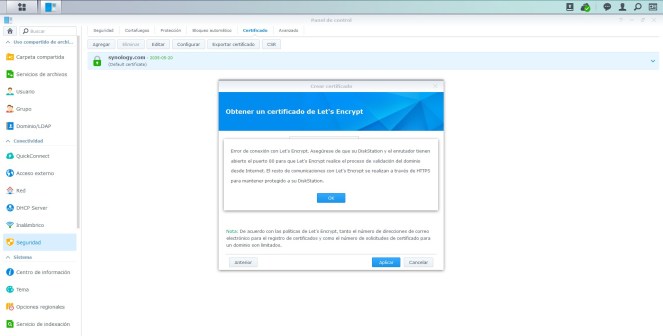
Select, kap egy új tanúsítványt Let ‘ s encrypt.

a tanúsítvány létrehozásához a következőket kell tennie:
- Új domain (vagy aldomain) hozzáadása: ds.example.com vagy example.com
- adja meg e-mail címét
- adja meg régi DDNS-címét: mydomain.synology.me

az új tanúsítvány létrehozása után kattintson rá, majd válassza a “Konfigurálás ” lehetőséget”:

kattintson az egyes szolgáltatásokra, és váltson az új tanúsítványra:

Most jelentkezzen ki a synology alkalmazásból, és jelentkezzen be az új domain nevével. Ezt látnod kell:

egy utolsó változás:
- keresse meg a hálózati
- DSM beállítások
- javasoljuk, hogy módosítsa a Http és a https port számát (itt megteheti)
- ellenőrizze: automatikusan átirányítja a http-t a https-re, így az összes bejelentkezés és a felhasználó bejelentkezése biztonságos lesz

és kész!!
jó szórakozást!!